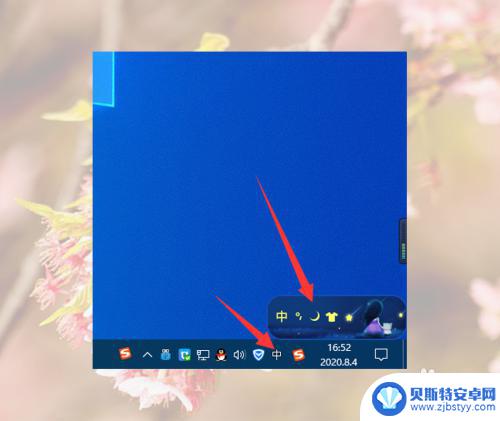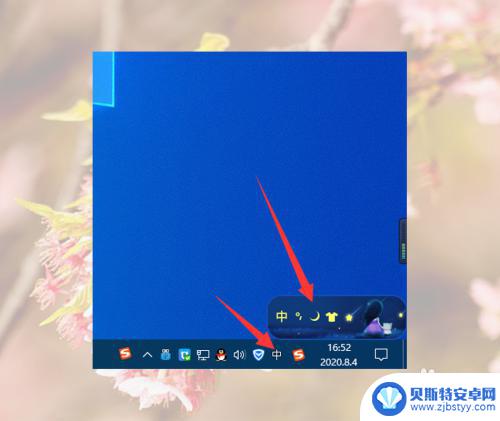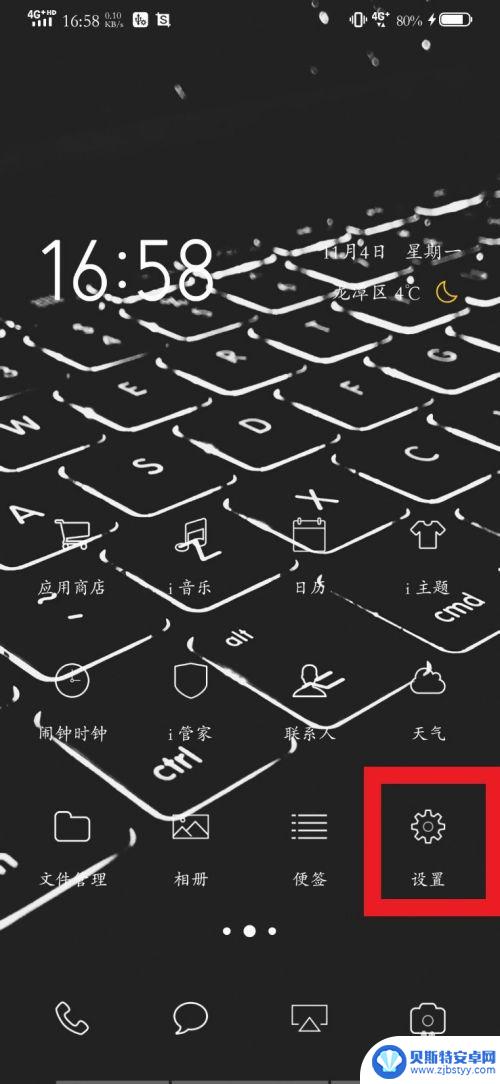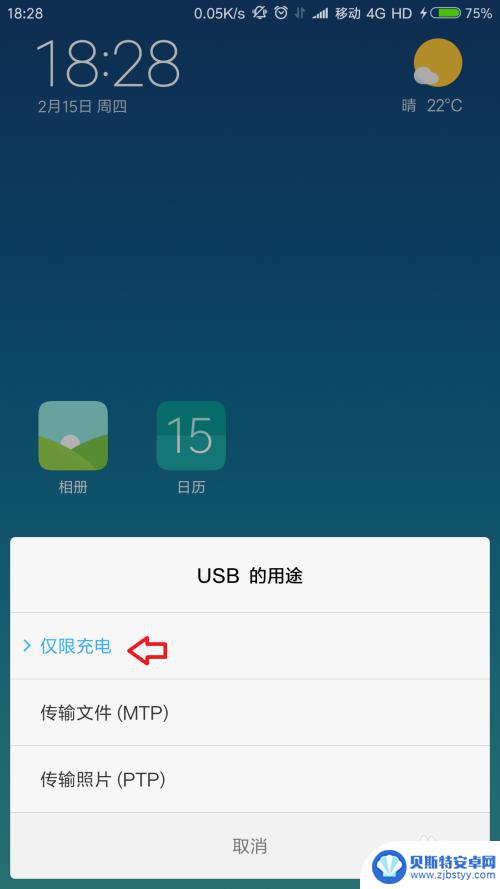怎样用手机当电脑键盘输入 手机连接电脑后如何在电脑上打字
手机已经成为我们生活中不可或缺的一部分,随着科技的不断进步,手机的功能也越来越强大。除了通话、短信、上网等基本功能外,手机还可以连接电脑,将手机作为电脑键盘使用。这种便利的功能为我们的工作和生活带来了极大的便利。很多人对于如何使用手机当电脑键盘输入以及手机连接电脑后如何在电脑上打字还不太了解。接下来我们将详细介绍这些操作步骤,帮助大家更好地利用手机提高工作效率。
手机连接电脑后如何在电脑上打字
具体步骤:
1.大家首先在电脑上鼠标右键搜狗输入法悬浮窗或者任务栏中的搜狗输入法中/英切换图标
7搜狗输入法显示已禁用输入法怎么解决
1搜狗输入法中英切换图标不见了恢复方法
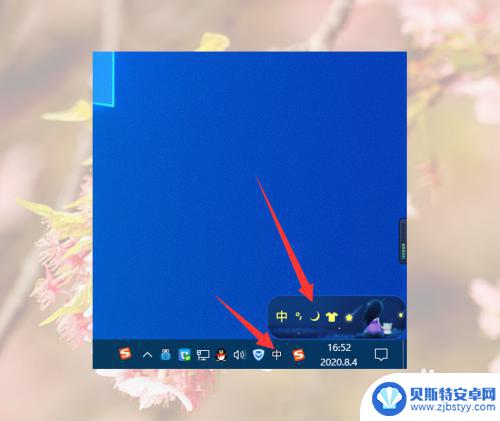
2.然后在搜狗输入法右键菜单中点击工具箱
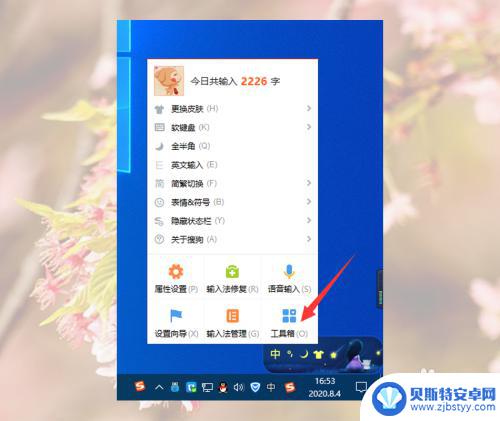
3.然后我们在搜狗工具箱窗口找到跨屏输入并点击
1搜狗输入法跨屏输入怎么添加到在电脑桌面上
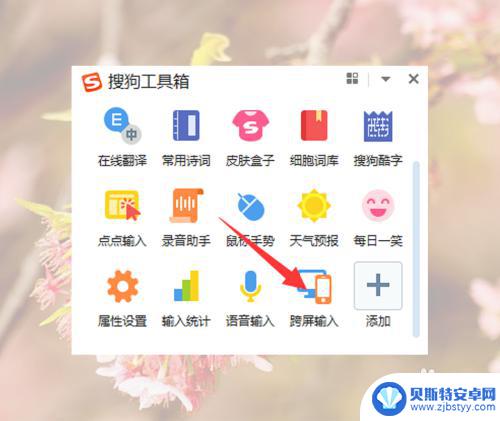
4.点击跨屏输入后,电脑上面就是出现跨屏输入二维码
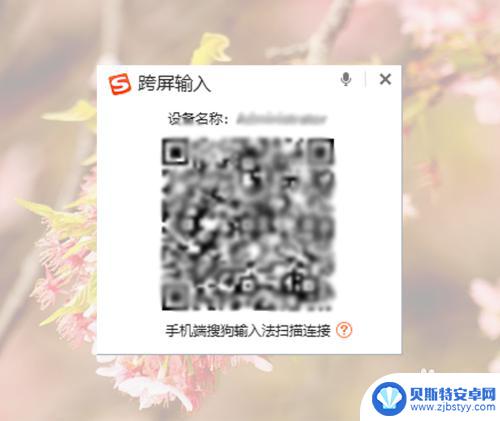
5.然后我们在手机上随便打开一个可以输入的APP,比如百度APP。再在点击输入框
注意:前提是大家手机默认输入法搜狗输入法。
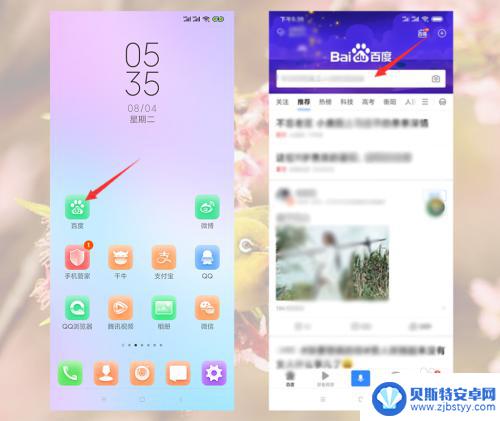
6.手机上出现键盘后,点击键盘上面的键盘图标
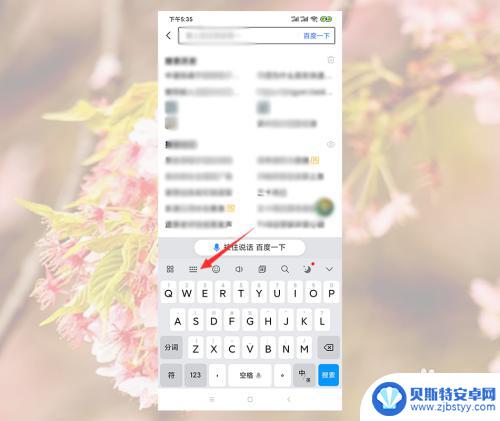
7.然后在键盘栏中点击跨屏输入
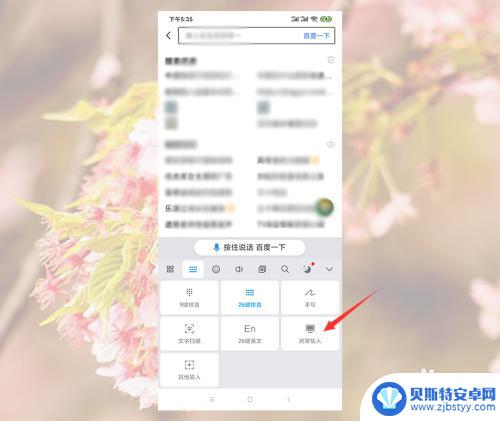
8.然后我们在连接电脑界面点击扫一扫图标
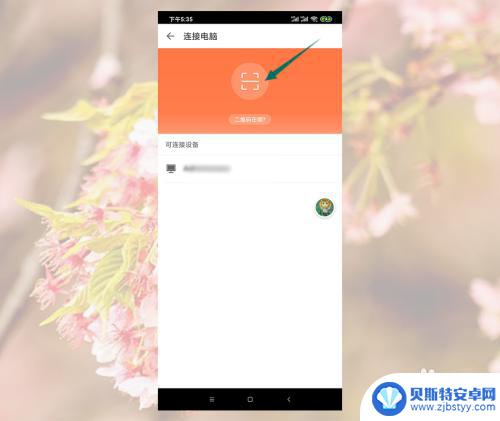
9.然后对准电脑上面的二维码扫码连接

10.连接成功后,大家可以点击语音输入中语音图标语音输入。也可以点击文字扫码中的拍照图标去拍照输入
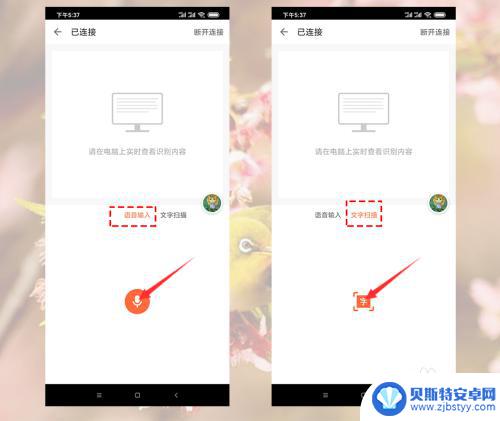
以上就是如何使用手机作为电脑键盘输入的全部内容,如果有任何疑问,用户可以按照小编的方法进行操作,希望这能对大家有所帮助。
相关教程
-
怎样把u盘上的文件传到电脑上 U盘文件如何导入电脑
在日常生活中,我们经常会使用U盘来存储重要的文件和数据,很多人在使用U盘后却不知道如何将其中的文件传输到电脑上。这个过程并不复杂。只需将U盘插入电脑的USB接口,然后打开文件资...
-
手机怎么打u盘 手机连接电脑后怎么传输文件像U盘一样使用
随着智能手机的普及和功能的不断升级,手机已经可以像U盘一样连接电脑,并实现文件的传输和存储,通过简单的操作,我们可以轻松地将手机连接到电脑,然后像使用U盘一样来传输文件。这种便...
-
怎么输入到手机上 手机连接电脑后怎么在电脑上打字
随着移动设备的普及,手机已经成为我们日常生活中必不可少的工具之一,有时候在手机上输入长篇文字可能会显得繁琐和不便。幸运的是,我们可以通过将手机连接到电脑上,来更加高效地在电脑上...
-
手机如何扫描文字录入电脑 在电脑上使用手机键盘进行打字的技巧
随着科技的发展,手机在我们的日常生活中扮演着越来越重要的角色,除了通讯和娱乐功能外,手机还具备许多实用的功能,例如扫描文字录入电脑和在电脑上使用手机键盘进行打字。这些功能的出现...
-
ⅶvo手机如何连接电脑 Vivo手机如何通过数据线连接电脑
Vivo手机如何连接电脑?通过数据线连接是最常见的方式,只需将手机和电脑分别插入数据线的两端,然后等待电脑识别设备即可实现连接。连接成功后,用户可以方便地传输文件、备份数据或进...
-
手机数据线连接电脑怎么联网 电脑如何通过手机数据线进行网络连接
当我们需要在电脑上上网或者传输文件时,常常会使用手机数据线来连接电脑和手机,通过手机数据线连接电脑上网的方法有很多种,可以通过USB数据线连接手机和电脑,也可以通过热点共享网络...
-
手机能否充值etc 手机ETC充值方法
手机已经成为人们日常生活中不可或缺的一部分,随着手机功能的不断升级,手机ETC充值也成为了人们关注的焦点之一。通过手机能否充值ETC,方便快捷地为车辆进行ETC充值已经成为了许...
-
手机编辑完保存的文件在哪能找到呢 手机里怎么找到文档
手机编辑完保存的文件通常会存储在手机的文件管理器中,用户可以通过文件管理器或者各种应用程序的文档或文件选项来查找,在手机上找到文档的方法取决于用户的手机型号和操作系统版本,一般...
-
手机如何查看es文件 手机ES文件浏览器访问电脑共享文件教程
在现代社会手机已经成为人们生活中不可或缺的重要工具之一,而如何在手机上查看ES文件,使用ES文件浏览器访问电脑共享文件,则是许多人经常面临的问题。通过本教程,我们将为大家详细介...
-
手机如何使用表格查找姓名 手机如何快速查找Excel表格中的信息
在日常生活和工作中,我们经常需要查找表格中的特定信息,而手机作为我们随身携带的工具,也可以帮助我们实现这一目的,通过使用手机上的表格应用程序,我们可以快速、方便地查找需要的信息...